Synkronisera musik mellan Windows-enheten och iPhone, iPad eller iPod
Du kan synkronisera all musik på Windows-enheten eller bara ett urval till en iPhone, iPad eller iPod.
Obs! När du vill synkronisera musik till din Apple-enhet måste du ha Apple Music-appen installerad på Windows-enheten.
Viktigt: Om du abonnerar på Apple Music överförs musiken automatiskt till alla dina enheter. Du kan inte synkronisera låtar från ett Apple Music-abonnemang. Det går inte att använda de synkroniseringsmetoder som beskrivs här om du inte först stänger av alternativet Synkronisera biblioteket i inställningarna för Musik.
Synkronisera musik till en enhet
Anslut Apple-enheten till Windows-enheten.
Du kan ansluta enheten med en USB- eller USB-C-kabel eller en Wi‑Fi-anslutning. Se Synkronisera innehåll mellan Windows-enheten och iPhone, iPad eller iPod touch via Wi‑Fi.
Markera enheten i sidofältet i appen Apple Devices
 på Windows-enheten.
på Windows-enheten.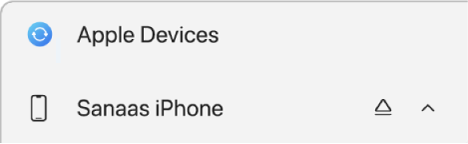
Om du har anslutit enheten till Windows-enheten med en USB- eller USB-C-kabel, men enheten inte visas i sidofältet, kan du läsa Om iPhone, iPad eller iPod inte visas i sidofältet.
Markera Musik i sidofältet.
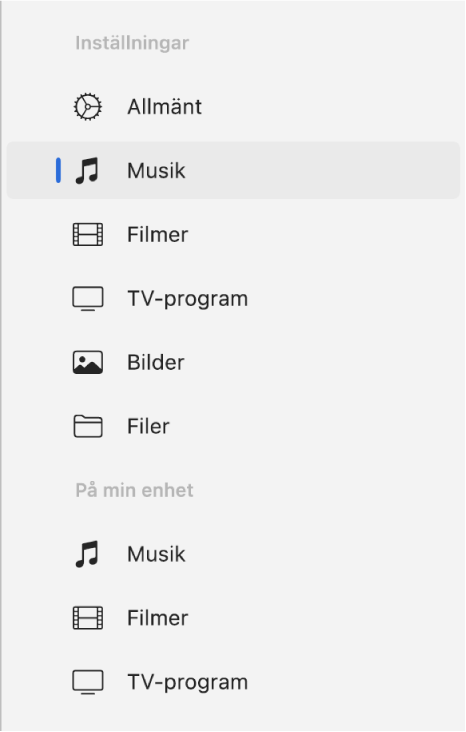
Markera kryssrutan Synkronisera musik till [enhetsnamn] och gör sedan något av följande:
Synkronisera all musik: Markera Hela musikbiblioteket.
Synkronisera ett urval av musiken: Markera Markerade artister, album, genrer och spellistor.
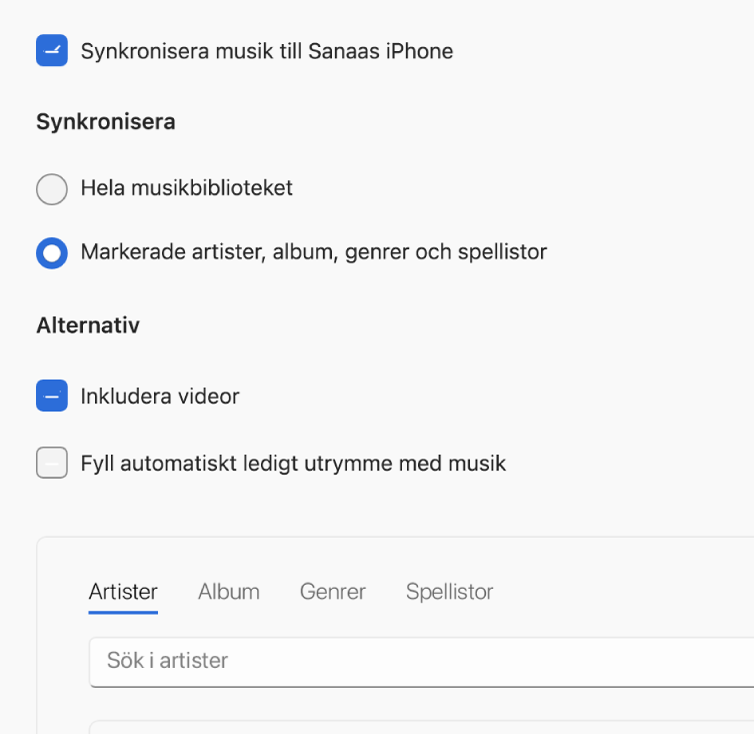
I musiklistan markerar du (eller avmarkerar) kryssrutan för ett objekt som du vill synkronisera.
Tips: Markera Artister, Album, Genrer eller Spellistor om du vill visa innehållet ordnat efter den kategorin.
Välj ytterligare alternativ för synkronisering:
Markera kryssrutan Inkludera videor om du vill inkludera videor vid synkronisering.
Om du vill synkronisera specifika artister, album, genrer eller spellistor kan du markera kryssrutan ”Fyll automatiskt ledigt utrymme med musik” så att Windows-enheten fyller det lediga utrymmet på Apple-enheten med låtar vid synkronisering. Använd det här alternativet om du har ett stort musikbibliotek på Windows-enheten och det inte finns plats för att synkronisera all musik till Apple-enheten. Det här alternativet synkroniserar så många låtar som möjligt.
När du är redo att synkronisera väljer du Utför.
Du kan välja att automatiskt synkronisera Windows-enheten och Apple-enheten varje gång du ansluter dem. Se Slå på eller stänga av automatisk synkronisering.
Välj utmatningsknappen ![]() i sidofältet innan du kopplar från Apple-enheten från Windows-enheten.
i sidofältet innan du kopplar från Apple-enheten från Windows-enheten.
Ta bort automatiskt synkroniserad musik från iPhone, iPad eller iPod
Du kan ta bort musik bara från Apple-enheten och behålla den på Windows-enheten.
Anslut Apple-enheten till Windows-enheten.
Du kan ansluta enheten med en USB- eller USB-C-kabel eller en Wi‑Fi-anslutning. Se Synkronisera innehåll mellan Windows-enheten och iPhone, iPad eller iPod touch via Wi‑Fi.
Markera enheten i sidofältet i appen Apple Devices
 på Windows-enheten och markera sedan Musik i sidofältet.
på Windows-enheten och markera sedan Musik i sidofältet.I musiklistan avmarkerar du kryssrutorna för den musik som du vill ta bort från Apple-enheten.
När du är redo att synkronisera väljer du Utför.
VARNING: Om du raderar ett automatiskt synkroniserat objekt från Windows-enheten tas det raderade objektet bort från Apple-enheten nästa gång du synkroniserar.
Välj utmatningsknappen ![]() i sidofältet innan du kopplar från Apple-enheten från Windows-enheten.
i sidofältet innan du kopplar från Apple-enheten från Windows-enheten.